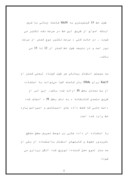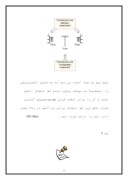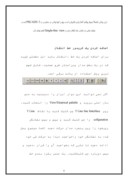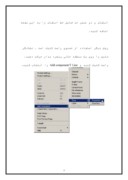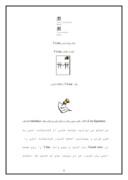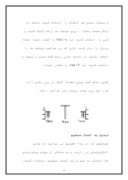بخشی از مقاله
خطوط و كابلهاي انتقال
خط انتقال سربار و كابل زير زميني كريدورها(معابر عمومي ) در PSCAD به عنوان دو بخش اصلي ارائه شده اند: با تعريف پيكره بندي خود كريدور انتقال، جايي كه اين تعريف شامل داده هاي هدايت ظاهري (ادينلنس) / مقاومت مركب (امپرانس) يا رسانا و ويژگي هاي عايق بندي، داده هاي امپرانس زمين، و موقعيت هندسي همه رساناها در كريدور مي باشد. اين تعريف سپس با بقيه سيستم الكتريكي از طريق عوامل حد فاصل الكتريكي هم كنش مي شود.
طول خط 15 كيلومتري به 50Ms فاصله زماني با فرض اينكه امواج از طريق اين خط در سرعت نقد تكثير مي شوند . در حالت كلي ، سرعت تكثير موج كمتر از سرعت نور است و در نتيجه طول خط كمتر از 12 تا 15 مي باشد.
سه سيستم انتقال رساناي هر طول كوتاه (يعني كمتر از 15Km براي Ms50 بار فاصله كم) ميتواند با استفاده از يك معادل بخش PI ارائه شده باشد. اين امر از طريق متصدي كتابخانه ، به نام بخش PI ، انجام شده است، جايي كه فقط داده هاي ادسيتانس و امپرانس پاره خط وارد شده است.
با استفاده از داده هايي بر توسط تعريف سطح مقطع كريدور، خطوط و كابلهاي انتقال بااستفاده از يكي از سه مدل (موج حمل كننده) توزيع شده الگو برداري مي شود:
- Ber geron
- متكي به فركانس(هد)
- متكي به فركانس (فاز)
درست ترين مدل متكي به فركانس (فاز) است كه همه تاثيرات وابسته به فركانس يك خط انتقال را ارائه مي دهد، و بدون شك هر زماني استفاده خواهد شد. هنگام استفاده از مدل Ber geron، داده هاي اديقياس و امپرانس مي تواند مستقيماً براي تعريف كريدور انتقال وارد شود.
براي همه اين مدلهاي وابسته به فركانس، اطلاعات رساناي مفصل ( يعني هندسه خط، شعاع رسانا) بايد مشخص باشد.
احداث سيستم هاي خط انتقال
2 روش عمده براي احداث خط انتقال در PSCAD وجود دارد. اولين روش شامل ساخت يك خط انتقال تشكيل شده از 2 مولفه اصلي است:
- حد فاصل الكترونيكي- حد فاصل هاي خط انتقال به بقيه شبكه الكترونيكي
- پيكره بندي خط انتقال- تعريف كريدور انتقال (زميني كه سيم برق در آن قرار دارد)، كه مي تواند شامل هندسه مقطعي برج، ويژگي هاي اتصال زمين و اطلاعات رسانا باشد. مدل خط انتقال خودش هم در اينجا مشخص شده است. مولفه هاي حد فاصل خط انتقال
خط T
مولفه پيكره بندي خط انتقال
روش دوم به شما اجازه مي دهد تا حد فاصل الكترونيكي را مستقيماً به مولفه پيكره بندي خط انتقال ادغام كند، و آن را براي اضافه كردن خط به سيستم آسانتر سازد. شكل زير خط انتقال برابر با آنچه در بالا نشان داده است را ارائه كرده است . Km0/100
خط T
اين روش احتمالاً بسيار بيشتر آشنا براي كاربران است چون تنها روش در دسترس در 3 PSCADU است. مولفه هاي حد فاصل خط انتقال هم در Single-line view ظاهر خواهد شد.
اضافه كردن يك كريدور خط انتقال
براي اضافه كردن يك خط انتقال، بايد اول مطمئن شويد كه در يك بخش مدار ويراستار طرح هستيد. قابل فهم ترين روش استفاده از پالت برقي است.
اگر نمي توانيد اين نوار ابزار را ببينيد، به منو بار اصلي برويد و View/Eleatrical palettle را انتخاب كنيد. روي T Line line linterface چپ كليك كنيد يا نقاط T Line cofiguration را چپ كليك كنيد و سپس و سپس نشانگر رويخود را روي پنجره مدار حركت دهيد (شما موضوع وصل شده به نشانگر خود راخواهيد ديد) به حركت شي خود ادامه دهيد تا جايي كه بخواهيد آن را قرار دهيد، و سپس دوباره چپ كليككنيد. يك عنصر يكره بندي خط انتقال و دو عنصر حد فاصل خط انتقال را به اين صفحه اضافه كنيد.
روش ديگر استفاده از خمنوي راست كليك است . نشانگر ماوس را روي يك منطقه خالي پنجره مدار حركت دهيد. راست كليك كنيد و Add component/T Line را انتخاب كنيد.
دكمه پيكره بندي T-Line
دكمه حد فاصل T-Line
واحد T-Line در كتابخانه اصلي
Con figuration را انتخاب كنيد و سپس روش را دوباره براي هر پايان مولفه interface تكرار كنيد.
سرانجام مي توانيد مولفه هايي از كتابخانه اصلي با كپي كردن و چسباندن اضافه كنيد. كتابخانه اصلي را در Circuit view باز كنيد و سپس واحد T line را روي صفحه اصلي باز كنيد. هر دو مولفه هاي حد فاصل خط انتقال و پيكره بندي خط انتقال را انتخاب كنيد (بايد در بالاي صفحه باشد) ، روي مولفه ها راست كليك كنيد و كپي را انتخاب كنيد (يا Cte L +c را فشار دهيد) صفحه پروژه را باز كنيد جايي كه مي خواهيد مولفه ها را اضافه كنيد، در ناحيه خالي راست كلك كنيد و پيست را انتخاب كنيد (يا Ctol +V را فشار دهيد).
وقتي تمام شما چيزي مشابه آنچه در زير نشان داده شده است روي صفحه پروژه تان خواهيد داشت .
تبديل به اتصال مستقيم
همانطور كه در بالا گفتيم، مي توانيد حد فاصل الكترونيكي بر داريد و به سادگي از مولف پيكرهبندي خط انتقال به عنوان يك اتصال مستقيم استفاده كنيد. براي تبديل به يك اتصال مستقيم، دبل كليك چپ روي مولفه كنيد (يا راست كليك كنيد Edit parameters را انتخاب كنيد...) تا گفتگوي پيكره بندي خط انتقال بالا بيايد.
جعبه انتخاب Dirwct Connection را انتخاب كنيد و سپس كه OK را فشار دهيد. مولفه پيكره بندي خط انتقال خط انتقال حالا مثل آنچه در زير نشان داده ظاهر خواهد شد، كه با آن مولفه هاي برقي مستقيماً در حالت خط تنها متصل خواهند شد.
Km 0/100
T Line
ويژگي هاي ويرايش خط انتقال
ويژگي هاي خط انتقال مي تواند از طريق پنجره گفتگوي Transmission Line ويرايش شود. روي مولفه پيكره بندي خط انتقال راست كليك كنيد (بدون انتخاب آن ) و Preperties را انتخاب كنيد... تا به ويژگي هاي خط انتقال دست پيدا كنيد.
- براي توضيح اين ويژگي ها ، همراه با جزئيات بيشتر درباره مولفه پيكره بندي خط انتقال on-line Help را نگاه كنيد.
تغيير طول خط
با پنجره باز گفتگوي پيكره بندي خط انتقال، طول خط موجود را در ورودي Lengh of Line وارد كنيد. اين طول كل كريدور انتقال را از حد فاصل پاياني ارسال به حد فاصل پاياني دريافت را نشان مي دهد.
تغيير عدد رساناها
وقتي تغيير عدد رساناها در كريدور انتقال انجام شد ما بايد مطمئن شويد كه اين عدد در هر دو پيكره بندي خط انتقال ، به علاوه هر دو مولفه هاي حد فاصل خط انتقال منعكس شده است.
با پنجره از گفتگوي پيكره بندي خط انتقال Of conducted Mumber را وارد كنيد تا تعداد معادل رسانا ها را (با حداكثر 20) در دهه مولفه ها منعكس كند. اين روش را براي هر مولفه حد فاصل خط انتقال تكرار كنيد.
يك رساناي برابر تنها مي تواند يا يك رسناي تنها، جامد باشد يا يك گروه رساناهاي دستهبندي شده باشد. اطلاعات رساناي بسته بندي شده در ويژگي هاي برج T Line تعريف شده است، هر سيم هاي اتصال زمين، كه حذف نشده اند، بايد به عنوان يك رساناي برابر به حاسب آيند.
هر رسانا يك اتصال برقي مربوط را روي مولفه حد فاصل خط انتقال خواهد داد براي مثال اگر خط انتقال ما رسانا داشت، مولفه هاي حد فاصل به طريق زير تغيير خواهند كرد جايي كه "1" شماره 1 رسانا را نشان مي دهد:
اگر مولفه ويژگي هاي خط انتقال در حالت اتصال مستقيم استفاده شده باشد، تعداد رساناها لازم است فقط يك بار وارد شود.
ساخت سيستم هاي كابل زير زميني
ساخت سيستم هاي كابل زير زميني در PSCAD شامل ساخت يك كريدور متشكل از دو مولفه اصلي است:
- حد فاصل برقي: سيستم كابلي را به بقيه شبكه برقي هم كنش مي كند.
- پيكره بندي كابل : تعريف كريدور سيستم كابلي (زميني كه سيم برق در آن قرار دارد) كه مي تواند شامل ابعاد مقطعي كابل، ويژگي هاي زمين و رسانا و اطلاعات نصب باشد. مدل خط كابل خودش هم در اينجا مشخص شده است.
اضافه كردن كريدور سيستم كابل
براي اضافه كردن سيستم كابل، بايد ابتدا مطمئن شويد كه در بخش مدارات ويرايش طرح هستيد (Circuit section , Design, Design Editor) . سر راست ترين روشي استفاده از Electrical Palette است.
اگر مي توانيد اين نوار ابزار را ببينيد . به منو بار اصلي برويد و Viewl Electrical palette را انتخاب كنيد . روي لكه هاي Cable interface يا Cable configuration چپ كليك كنيد و سپس نشانگر ماوس خود را روي پنجره مدار حركت دهيد(شي را مي بينيد كه به نشانگر شما چسبيده است) . به حركت شي به جايي كه مي خواهيد آن را قرار دهيد ادامه دهيد، و سپس دوباره چپ كليك كنيد. يك مولفه پيكره بندي كابل و دو مولفه حد فاصل كابل را به صفحه اضافه كنيد.
دكمه پيكره بندي كابل
دكمه حد فاصل كابل
روش ديگر استفاده منوي راست كليك استك نشانگر ماوس را روي يك منطقه خالي پنجره مدار حركت دهيد. راست كليك كنيد و Add compemnt / Coble را انتخاب كنيد.
Con Figuiation را انتخاب كنيد روشي را دوبار براي هر مولفه پاياني in terfa تكرار كنيد.
بالاخره ، مولفه ها را از كتابخانه اصلي با كپي، پسيت كردن اضافه كنيد. كتابخانه اصلي (Master Library) را در Circuit view باز كنيد و واحد "cables" را روي صفحه اصلي باز كنيد. هر دو مولفه حد فاصل كابل و پيكره بندي كابل را انتخاب كنيد (بايد دربالاي صفحه باشد) ، روي مولفهها راست كليك كنيد و Copy را انتخاب كنيد ( يا Ctrl +C را فشار دهيد) راست كليك كنيد و Paste را انتخاب كنيد (يا Ctrl+U را فشار دهيد).
وقتي تمام شد، شما چيزي آنچه در زير نشان داده شده است روي صفحه پروژه خود خواهيد داشت.
اين مولفه ها لازمنيست تا در كنار هم باشند، به محض اينكه آنها بااسم بهم متصل شوند مي توانند هر جايي در پروژه، شامل واحدها قرار داده شوند.
ويرايش ويژگي هاي كابل
ويژگي هاي كابل مي تواند از طريق پنجره گفتگوي Cable Configuration ويرايش شود. روي مولفه Cable Configuration راست كليك كنيد (بدون انتخاب آن ، و Properties را انتخاب كنيد تا اين گفتگو بدست آيد.
براي توضيح اين ويژگي ها، همراه با جزئيات بيشتر درباره مولفه پيكره بندي كابل on-Line Help را نگاه كنيد.
تغيير طول كابل
با پنجره باز گفتگوي پيكره بندي خط انتقال، طول خط موجود را در ورودي Langh of Line ويرايش كنيد. اين طول كل كريدور انتقال را از حد فاصل پاياني درس ال تا حد فاصل پاياني دريافت نشان خواهد داد
تغيير تعداد كابل ها
بر خلاف كريدور انتقال، نياز به نشان دادن تعداد رساناهاي موجود در سيستم كابل زير زميني ، مستقيماً در پنجره گفتگوي پكره بندي كابل نيست، با اين وجود تعداد رساناها بايد در مولفه هاي حد فاصل كابل نشان داده شود.
با پنجره باز گفتگوي حد فاصل كابل Number of cable را وارد كنيد، تا تعداد كابلهاي دوتايي را نشان دهد ( تا حداكثر 6 تا )
هر كابل يك اتصال برقي مربوطه را روي مولفه حد فاصل كابل خواهد داد. براي مثال اگر كابل مجموع سه كابل را دارد، مولفه هاي حد فاصل طبق زير تغيير خواهند كرد به جايي كه تعداد كابلها به همان صورت نشان داده شده است:
ويراستار پيكره بندي T-Line / Cable
ويراستار پكره بندي T-Line / Cable يك حد فاصل كاربر نموداري است كه مخصوصاً براي تعريف خط انتقال و كريدور هاي سيستم كابلي طراحي شده است. وقتي به آن متوسل مي شويم، اين ويراستار برتر بودن پنجره ويراستار طرح را نشان خواهد داد، و شامل بخشهاي تب مخصوص بخودش براي سهولت ديدن فايلهاي مربوط به سيستم انتقال مي باشد.
مولفه پيكره بندي كابل
مولفه پكيره بندي خط انتقال
بخش اصلي به نام Editor است، و معمولاً بخش View را ناپديد مي كند وقتي به ويراستار دست زده ايم. 4 بخش باقيمانده براي ديدن فايل هاي مربوطه سيستم انتقال هستند، بعد از اينكه پروژه ساخته شده است. منوي تب همه بخشهايي كه در تصوير زيرفراهم شده را نشان مي دهد:
توضيح همه اين بخشها در اين فصل آمده است. به ويراستار پيكره بندي T-Line / Cable مي توان از طيق مولفه يا خط انتقال يا مولفه پيكره بندي كابل دسترسي پيدا كرد.
ويرايش پيكره بندي خط انتقال
روي مولفه پيكره بندي خط انتقال راست كليك كنيد(بدون انتخاب آن او Edit configwcation را انتخاب كنيد. ويراستار بايد از درون پنجره گفتگوي پيكره بندي خط انتقال با فشار دادن دكمه Edit … قابل دسترسي باشد.
در مورد ديگر، ويراستار پيكره بندي T-Line / Cable بالاي Design Editor را باز خواهدكرد. همانطور كه در زير نشان داده شده است، ديد default بخش ويراستار است، جايي كه خط انتقال از لحاظ نمودار تعريف شده است.
با default ، بخش ويراستار حاوي سه شي گرافيكي خواهد بود:
• اطلاعات كلي مدل خط : كه در گوشه چپ بالا قرار دارد، اين شي سادگي آنچه وارد گفتگوي پيكره بندي خط انتقال مي شود را نشان مي دهد. اين شي فقط براي نمايش است و نمي تواند از ويراستار پيكره بندي T-Line / Cable ويرايش شود.
• گزينه هاي مدل (فاز) وابسته نوسان : اين مولفه مدل خط انتقال مورد استفاده را نشان مي دهد، و به طوري غيابي مولفه مدل (فاز) وابسته نوسان است. ويژگي هاي اين مولفه هم با دبل چپ كليك روي مولفه (يا با راست كليك و انتخاب Properties) انجام مي شد تا پنجره گفتگوي مربوطه بالا بيايد .
• ورود اطلاعات زمين، اين مولفه معمولاً نزديك (كه پنجره ويراستار قرار دارد، مسير برگشت به زمين خط انتقال را نشان مي دهد. ويژگي هاي اين مولفه با دبل چپ كليك روي مولفه (يا راست كليك و انتخاب Properties انجام مي شود تا پنجره گفتگوي مربوطه بالا بيايد.
براي جزئيات بيشتر درباره مولفه مدل (فاز) وابسته نوسان و مولفه اطلاعات زمين به on-Line Help نگاه كنيد:
هدف چهارم مورد نياز تعريف خود خط انتقال است. اين تعريف مي تواند مقطع هندسي برج انتقال (يا برج ها) باشد، مي تواند ورودي دستي اطلاعات ادمتياس/ امپرانس ( فقط مدل Bergeron) باشد. در اين مورد اين براي كاربر گذاشته شده تا دستي اضافه كند.
مولفه هاي برج مي توانند به ويراستار پكيهر بندي T-Line / Cable در يك دو روش اضافه شوند، سر راست ترين روش استفاده از راست كليك منوي pop-up است: در بخش ويراستار Editor ، نشانگر ماوس را در منطقه خالي پنجره حركت دهيد. راست كليك كنيد و Add tower را انتخاب كنيد. زير منوي ظاهر مي شود كه حاوي سيستمي از همه مولفههاي برج خط انتقال موجود در كتابخانه اصلي است. يك برج را انتخاب كنيد و آن به طور خود كار اضافه خواهد شد.
مي توانيد مولفه هاي جرج را مستقيماً از كتابخانه اصلي كپي و پيست كنيد. كتابخانه اصلي را در Circuit view باز كنيد و وارد T line را روي صفحه اصلي باز كنيد. مولفه برج را (در پائين صفحه) انتخاب كنيد، روي مولفه راست كليك كنيد و Copy را انتخاب كنيد ( يا Ctrl + C را فشار دهيد) بخش و راستار را باز كنيد يا روي منطقه خالي راست كليك كنيد و paste را انتخاب كنيد (يا Ctrl + V را فشار دهيد)
وقتي تمام شد شما چيزي شبيه آنجا در زير نشان داده شده است در بخش ويراستار ويراستار پيكره بندي T-Line / Cable خواهيدداشت:
واحد T Line در كتابخانه اصلي
محل مولفه برج بر نتايج تاثير ندارد. با اين وجود برج (يا برج ها) بهتر است جايي قرار گيرند كه آنها خواندني بودن را مجاز سازد، يعني مستقيماً در بالاي صفحه زمين .
برج هاي چند گانه ممكن است به يك پيكره بندي تنها اضافه شود. فقط بياد داشته باشيد كه مطمئن شويد رساناها به طور متناسب در هر مولفه برج شماره گذاري شده اند، و اينكه موقعيتهاي X برج هاي جديد در كريدور منطبق شده باشد. هم چنين، هر رسانا كه با برج هاي اضافي اضافه مي شود بايد در مولفه هاي حد فاصل خط انتقال منعكس شود.
براي جزئيات بيشتر درباره مولفه هاي برج ، On- Line Help را ببينيد.
ويرايش ويژگي هاي برج
ويژگي هاي برج مي تواند از طريق پنجره گفتگوي ويژگي هاي برج مربوط ويرايش شود. روي مولفه برج راست كليك كنيد(بدون انتخاب آن) و Properties را انتخاب كنيد تا به اين گفتگو دسترسي پيدا كنيد.
ويرايش پيكره بندي سيستم كابل
روي مولفه پيكره بندي مقابل راست كليك كنيد( بدون انتخاب آن) و Edit contiguration را انتخاب كنيد. ويراستار مي تواند از درون پنجره گفتگوي پيكره بندي كامل با فشار دادن دكمه Edit قابل دسترسي باشد.
در مورد ديگر، ويراستار پيكره بندي T-Line / Cable بالاي ويراستار طرح باز خواهد شد. همانطور كه در زير نشان مي دهد ، ديد default بخش ويراستار است، جايي كه سيستم كابل به طور گرافيكي تعريف شده است.
به طور غيابي، بخش ويراستار حاوي سه مورد گرافيكي مي باشد:
- اطلاعات كلي مدل خط: در گوشه چپ بالا قرار دارد، اين شي به آساني آنچه در گفتگوي پيكره بندي كابل وارد شده است نشان مي دهد. اين شي فقط براي نمايش است و نمي تواند از ويراستار پيكره بندي T-Line / Cable ويرايش شود.
- گزينه هاي مدل (فاز) وابسته فركانس: اين مولفه مدل خط انتقال استفاده شده را نشان مي دهد و به طور غيابي مولفه مدل (فاز) وابسته فركانس را نشان مي دهد ويژگي هاي اين مولفه با دبل چپ كليك روي مولفه (يا راست كليك و انتخاب Propertic) ويرايش خواهد شد تا پنجره گفتگوي مربوط بالا بيايد.
براي جزئيات بيشتر درباره مولفه مدل (فاز) وابسته فركانس و مولفه اطلاعات زمين on-line help را ببينيد.
• ورودي اطلاعات زمين: اين مولفه معمولاً نزديك دكه پنجره ويراستار قرار دارد. مسير برگشت به زمين خط انتقال را نشان مي دهد. ويژگي هاي اين مولفه با دبل چپ كليك روي مولفه(يا راست كليك و انتخاب Properties ) ويرايش مي شود تا پنجره گفتگوي مربوطه بالا بيايد.
مورد چهارمي كه نياز است تعريف كابل (يا كابلها) است . اين براي كاربر گذاشته شده تا دستي اضافه كند
اضافه كردن مولفه مقطع كابل
مولفه هاي مقطعي كابل مي تواند به ويرايش پيكره بندي T-Line / Cable در يك يا دو روش اضافه شود. سرراست ترين روش استفاده از راست كليك در منوي pop-up است:
در بخش ويراستار Editor ، نشانگر ماوس را در ناحيه خالي پنجره حركت دهيد.
راست كليك كنيد و Add cable را انتخاب كنيد. يك زير منو ظاهر خواهد شد كه شامل ليستي از مولفه هاي مقطعي در دسترس در كتابخانه اصلي است. يك مقطع را انتخاب كنيد و به طور خودكار اضافه خواهد شد.
مي توانيد مولفه هاي مقطع كابل را مستقيماً از كتابخانه اصلي كپي پيست كنيد.
كتابخانه اصلي در Circuit view باز كنيد و سپس واحد "cable" را روي صفحه اصلي باز كنيد. يك مولفه مقطع را انتخاب كنيد( در پايين صفحه، ، روي مولفه راست كليك كنيد و Copy را انتخاب كنيد ( يا cntrl+C را فشار دهيد) بخش ويراستار . ويراستار پيكره بندي I-line / cable را باز كنيد در ناحيه خالي راست كليك كنيد و past را انتخاب كنيد (يا Ctrl + V را فشار دهيد)
واحد كابل ها در كتابخانه اصلي
وقتي تمام شد، شما چيزي شبيه آنچه در زير نشان داده شده است در بخش ويرايش ويرايش پكيه بندي T-Line / Cable خواهيد داشت:
محل مولفه مقطع كابل تاثيري بر نتايج ندارد. با اين وجود مقطع (يا مقاطع) بايد در جايي قرار گيرند كه قابليت خواندن آسان باشد- يعني مستقيماً زير صفحه زمين.
كابلهاي چند گانه به پيكره بندي واحد مي توانند اضافه شوند. فقط بياد داشته باشيد كه مطمئن شويد رساناها به طور مناسب درون هر مولفه مقطع شماره گذاري شده اند، و اينكه محلهاي X مقاطع جديد در كريدور تنظيم شده است. هم چنين هر رسانايي كه با مقاطع اضافي اضافه شده است بايد در مولفه هاي حد فاصل كابل مربوطه منعكس شود.
ويرايش ويژگي هاي مقطع
ويژگي هاي مقطع كابل مي تواند از طريق پنجره گفتگوي ويژگي هاي مقطع مربوطه ويرايش شود. روي مولفه سطح مقطع راست كليك كنيد(بدون انتخاب آن) و Properties را انتخاب كنيد تا اين گفتگو بدست آيد.
براي جزئيات بيشتر درباره مولفه هاي سطح مقطع كابل on- line Help را ببينيد.